Ekim 2023’ün sonlarında piyasaya sürüldü. Windows 11 sürüm 23H2 (Windows 11 2023 Güncellemesi olarak da bilinir), Windows 11’in görünüm, çalışma ve davranış biçimlerinde büyük değişiklikler getirdi. Yapısındaki en büyük değişikliklerden biri, işletim sistemiyle birlikte sağlanan sorun giderme platformları ve araçlarıyla ilgilidir.
Bunun neyle ilgili olduğunu açıklamak için Windows’a yönelik önceki iki nesil sorun giderme araçlarını ve platformlarını anlatacağım ve ardından Windows 11 23H2’de (ve Windows’un gelecek sürümlerinde) nelerin değiştiğini açıklayacağım. Kemer bağlamak!
Antik tarih: Bay Tamir Et
 Ed Tittel / IDG
Ed Tittel / IDGŞekil 1: Eski otomatik teşhis ve onarım araçlarında bir “sistem tamircisi” grafiği belirdi.
Windows 7’den (2009’da piyasaya sürüldü) ve belki de daha da ilerisine kadar, Windows 10’un (2015’te piyasaya sürüldü) ilk günlerine kadar, Windows, aşağıdaki gibi belirli Windows sorunlarını çözmek için tasarlanmış bir “düzelt” onarım araçları koleksiyonunu kullanıyordu: yazıcı erişimi, ağ adresleme ve internet erişimi ve kullanıcı erişim kontrolleri (UAC). Büyüleyici tamirci Bay Fix It (bkz. Şekil 1) her birinde belirecekti.
Ancak 2016’nın ortalarında Microsoft bu araçları kullanımdan kaldırdı ve bir açıklama yaptı: destek notu, “Windows 10’da düzeltme araçları artık bulunmuyor. Bunun yerine, bilgisayarınızdaki sorunları çözmeye yardımcı olması için bir sorun giderici kullanın.” Otomatik Windows sorun gidermenin en derin kökleri için bu kadar.
Windows 10 sorun gidericilerine girin
Tüm Windows 10 sürümleri ve 22H2’ye kadar Windows 11 sürümleri için Ayarlar aracılığıyla bir dizi sorun giderme aracı mevcuttur. Microsoft bunları “başlatıldığında çeşitli Windows özelliklerine ilişkin yaygın sorunları otomatik olarak tanılayan ve düzelten yerleşik araçlar” olarak tanımlıyor. Windows 10’da sorun gidericileri aşağıda bulabilirsiniz Ayarlar > Güncelleme ve Güvenlik > Sorun GidermeŞekil 2’de gösterildiği gibi.
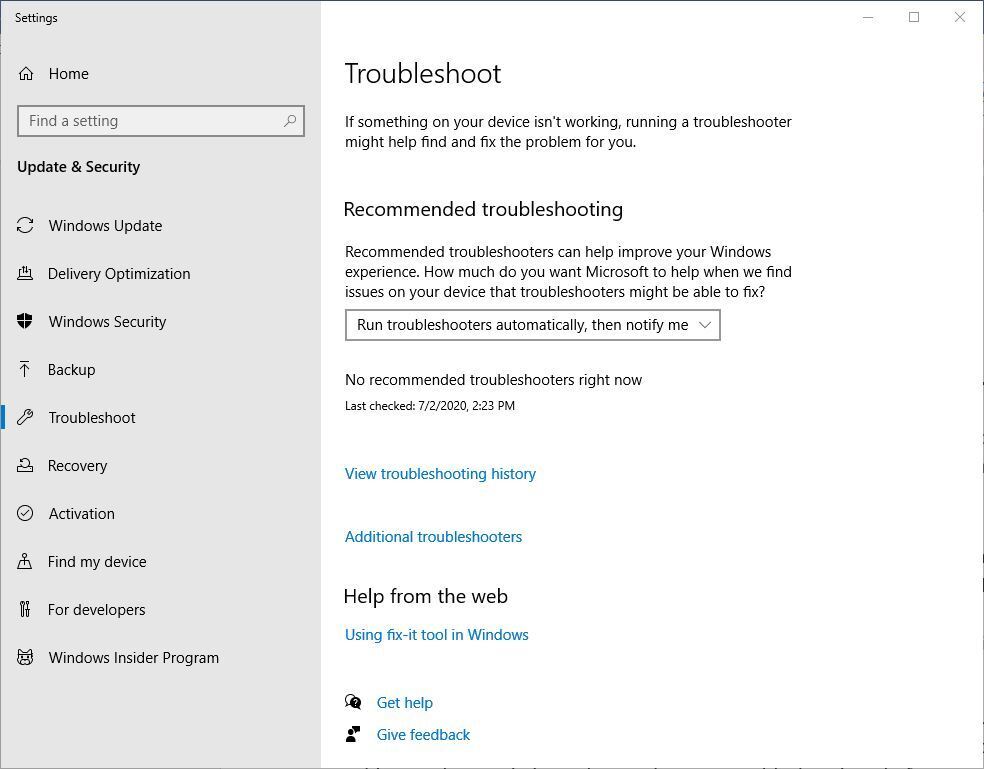 Ed Tittel / IDG
Ed Tittel / IDGŞekil 2: Windows 10 sorun giderme özelliğini kullanma. (Büyütmek için resme tıklayın.)
Bu Ayarlar bölmesini açtığınızda, kontrollerin sizin adınıza yürütüldüğü varsayılır. Ancak Şekil 2’de “Sorun gidericileri otomatik olarak çalıştır…” altındaki metinde “Şu anda önerilen sorun giderici yok” yazdığını unutmayın. Ayrıca “son kontrol” tarihine dikkat edin: Temmuz 2020; bu noktada otomatik kontroller durduruldu. Windows 10’un 20H2 ve daha yeni sürümlerinde otomatik kontrol kapatılmıştır.
Windows 11 22H2’de bu özellik şu adreste bulunur: Ayarlar > Sistem > Sorun Giderme ve Şekil 3’te gösterildiği gibi varsayılan “Çalıştırmadan önce bana sor” seçeneğiyle görünür.
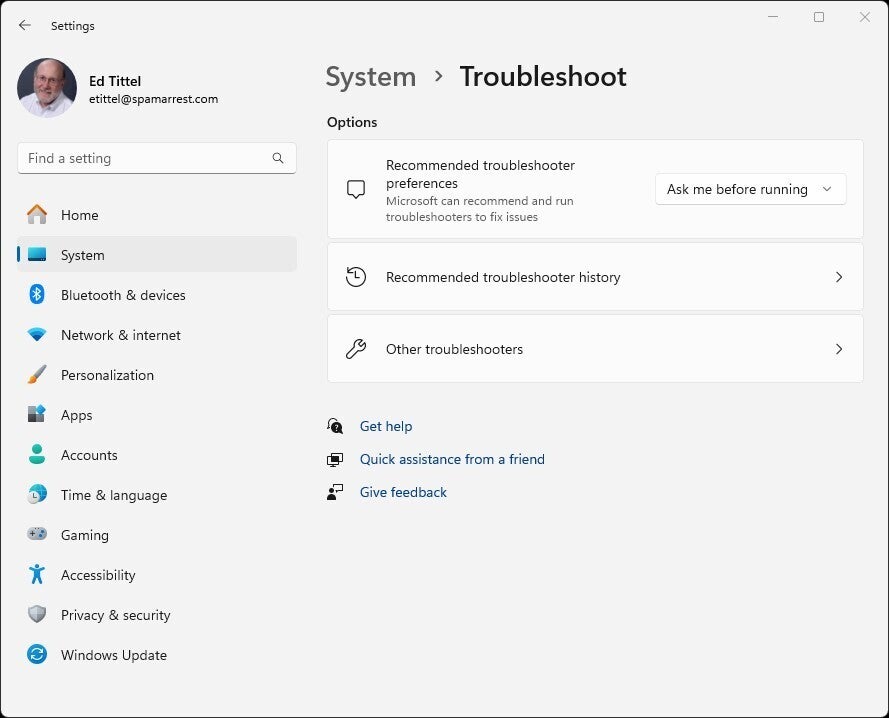 Ed Tittel / IDG
Ed Tittel / IDGŞekil 3: Aynı özellik Windows 11 22H2’de biraz farklıdır. (Büyütmek için resme tıklayın.)
Lütfen genel sorun giderme öğelerinin altındaki “Yardım alın” öğesine dikkat edin. Bu, Windows 11’in 23H2 ve sonraki sürümlerindeki değişikliklerin habercisidir. Bunu bir sonraki bölüme bırakalım, bu genel sorun giderme bölmelerinin her biri ek, ayrı sorun giderme araçlarına işaret eder. (Windows 10 bunlara “Ek sorun gidericiler” adını verirken, Windows 11 bunlara “Diğer sorun gidericiler” adını verir.)
Gerçek bir sorun olmadığında hiçbir şey otomatik olarak çalışmaz, bu nedenle Şekil 4’te gösterildiği gibi bu ek bölmelere geçmek en iyisidir (Windows 10 solda, Windows 11 22H2 sağda).
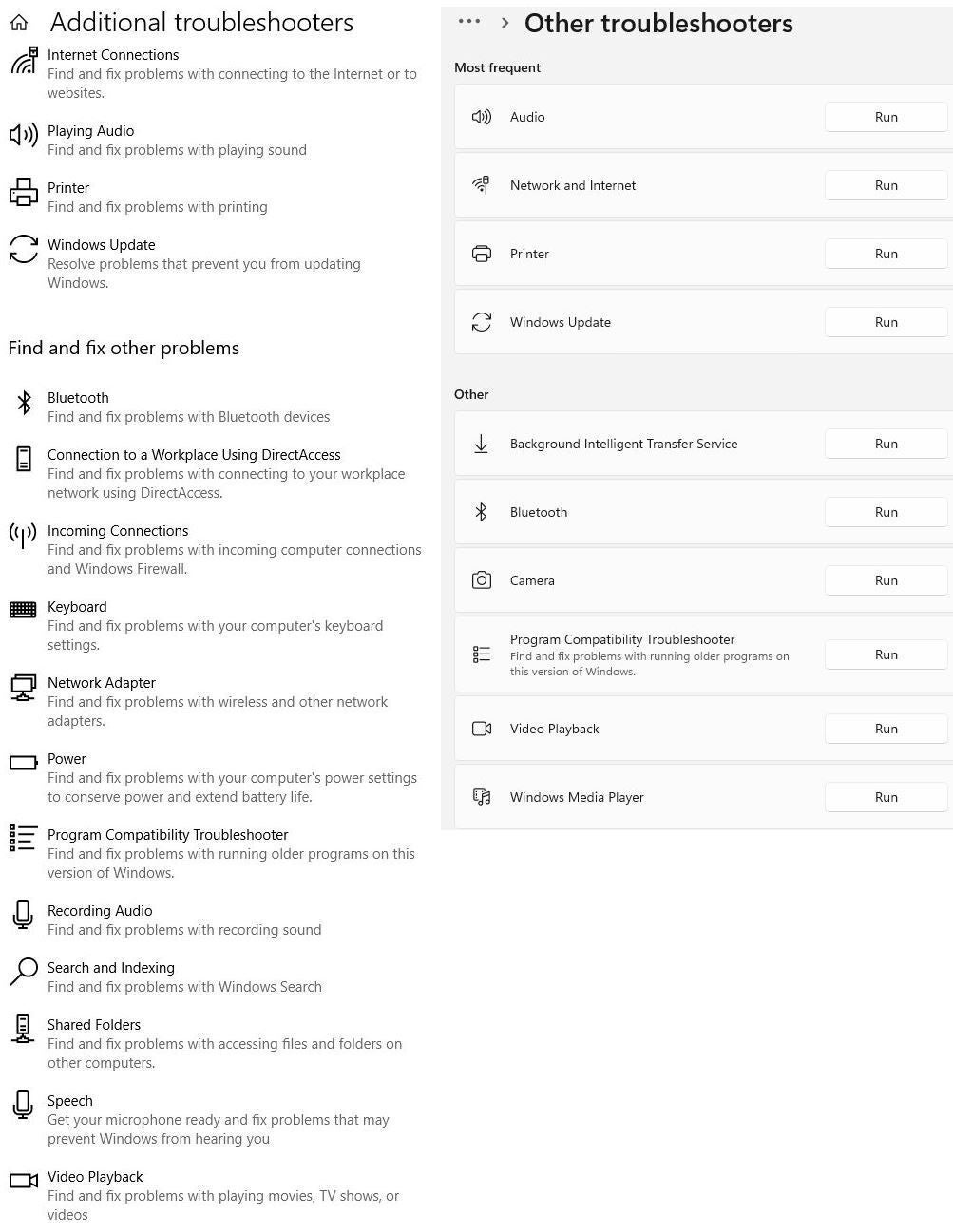 Ed Tittel / IDG
Ed Tittel / IDGŞekil 4: Windows 10, 15 sorun giderme öğesi sunar; Windows 11, 10 sunuyor. (Büyütmek için resme tıklayın.)
Windows 10’da bu öğelerden herhangi birine tıklandığında ilgili, özel bir sorun giderme aracına geçiş yapılır. Windows 11’de tıklandığında araç hemen çalıştırılır. Her iki durumda da, aracın başlatılması, neyin yanlış olabileceğini teşhis edip edemeyeceğini ve muhtemelen düzeltip düzeltemeyeceğini görmek için kullanıcılara belirli bir dizi kontrol (Windows bunları gerçekleştirir) veya testler (Windows kullanıcılardan bunları çalıştırmalarını ister) aracılığıyla yol gösterir.
Şekil 4’ün solundaki Windows 10 araçlarından bazıları hakkında daha fazla bilgi için 2016’daki Windows 10 sorun giderici hikayeme başvurabilirsiniz; Windows 11’deki muadilleri de benzer şekilde çalışır.
Windows 10 sorun gidericilerinden çıkın, Yardım Alın’a girin
Ancak Windows 11 Microsoft Destek notu Şubat 2023’te yayımlanan Windows sorun gidermeye yönelik yeni bir yönün ana hatlarını çiziyor. Bu notta “eski gelen kutusu sorun gidericileri” olarak tanımlanan Windows-10 tarzı sorun gidericiler, temel aldıkları Microsoft Destek Tanılama Aracı (MSDT) platformuyla birlikte kullanımdan kaldırılıyor – eski hale getiriliyor.
Neyin var olduğunun TL;DR sürümü destek notunda özetlenmiştir:
Birçok sorun giderici MSDT platformunda oluşturulmuştur. Bu sorun gidericilerden bazıları Microsoft’un Yardım Alın adlı yeni platformuna yönlendirilecektir. Kalan sorun gidericiler kaldırılacak.
Benim yorumuma göre, temeldeki eski MSDT mimarisi değiştiriliyor ve sorun gidericisi olan birçok öğe için bunun yerine “Yardım Alın” özelliği kullanıma sunulacak. Gerçekten de, “ başlıklı bir Microsoft Learn notuMicrosoft Destek Tanılama Aracı kaynakları9 Ekim 2023 tarihli yazı bu varsayımı doğruluyor. Ayrıca aşağıdaki bilgileri de sağlar:
Şu anda MSDT için 28 yerleşik sorun giderici bulunmaktadır. Yerleşik sorun gidericilerin yarısı zaten yönlendirildi Yardım Alın platformuna, diğer yarısı ise emekli.
Ziyaret ederseniz Windows 11 23H2’de neler olduğuna bir göz atalım Ayarlar > Sistem > Sorun Giderme. Şekil 5’te görebileceğiniz gibi, artık önerilen sorun gidericilere işaret etmemektedir. Aslında ekran oldukça seyrek.
 Ed Tittel / IDG
Ed Tittel / IDGŞekil 5: Windows 11 23H2’deki Sorun Giderme tesisini ziyaret etmek çok az şey gösteriyor.
Buradaki tek gerçek seçenek son iki öğedir – yani, Diğer sorun gidericiler Ve Yardım almak. Eğer ziyaret edersen Diğer sorun gidericilerŞekil 4’te gösterilen aynı “En sık” (Ses, Ağ ve İnternet, Yazıcı ve Windows Güncelleme) ve “Diğer” öğeleri (BITS, Bluetooth, Kamera, Program Uyumluluğu ve daha fazlası) kümesini bulacaksınız.
Ancak şimdi işler ilginçleşiyor. Bu öğelerden herhangi birine tıklarsanız çoğu sizi doğrudan yeni Yardım Alma olanağına yönlendirir. Yalnızca “kullanımdan kaldırılacak” uyarısını içeren Windows Update hâlâ eski tarz bir sorun gidericiyi çağırıyor; Gizlilik Kaynakları yalnızca bilgi sağlar ancak otomatik araçlar sağlamaz.
Seçim Yardım almak Sorun Giderme ekranından arama yapmak elbette sizi doğrudan Şekil 6’da gösterilen Yardım Al uygulamasına götürür. Windows masaüstünden daha doğrudan bir yol, Windows 11 Başlat menüsüne veya görev çubuğu arama kutusuna “Yardım Al” yazıp ardından seçim yapmaktır. Yardım almak sonuçlardan.
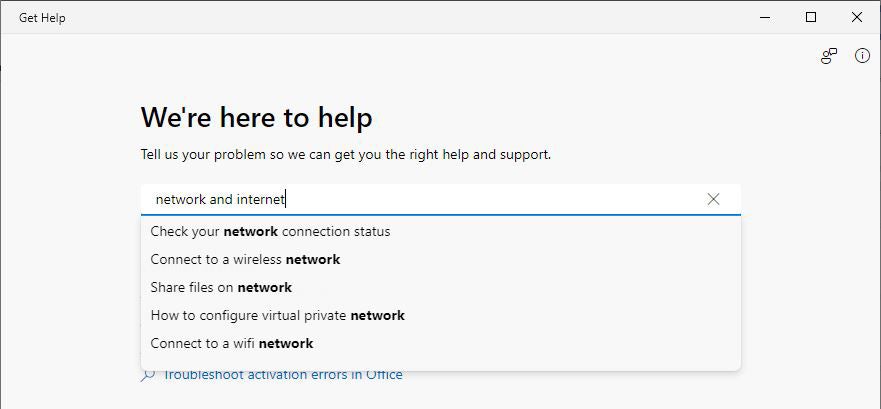 Ed Tittel / IDG
Ed Tittel / IDGŞekil 6: Yeni Yardım Alın uygulamasında giriş satırına bir sorun odağı girin. (Büyütmek için resme tıklayın.)
Yardım Alın uygulamasında, yaşadığınız sorunla ilgili birkaç kelime yazın. “Ağ ve internet” gibi genel bir şey girerseniz, Şekil 6’da gösterildiği gibi Yardım Alın, hangi konuda yardıma ihtiyacınız olduğunu belirlemeye çalışmak için öneriler sunacaktır. Belirli bir sorun girerseniz Yardım Al genellikle bir çözüm sunar; bir sorun giderici başlatmak olabilir. Örneğin, “İnternete bağlanılamıyor” girilmesi, Şekil 7’de gösterildiği gibi ağ sorun gidericisini çağırır.
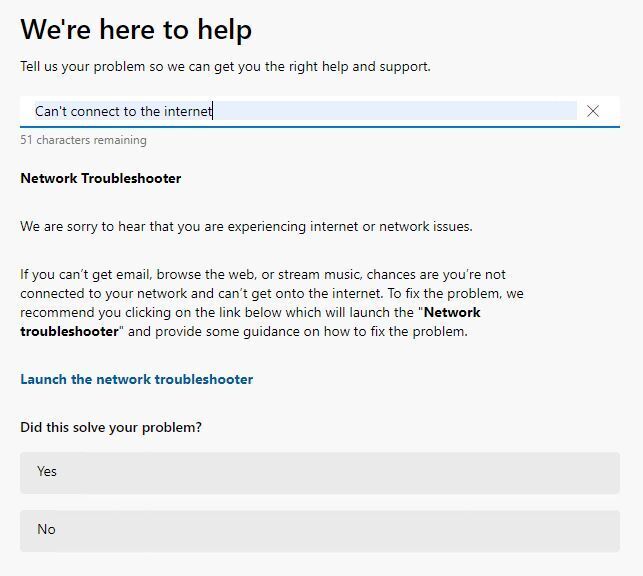 Ed Tittel / IDG
Ed Tittel / IDGŞekil 7: Ağ sorun gidericisini başlatın çeşitli ağ kontrollerini başlatmak için bağlantı.
Ağ sorun gidericisini başlattığınızda, bağdaştırıcının yeniden başlatılmasını, kablo bağlantısının kontrol edilmesini, sınır aygıtının yeniden başlatılmasını ve bilgisayarın yeniden başlatılmasını içeren bir dizi tanıdık ağ kontrolü ve onarımı gerçekleştirir. Bu, eski sorun gidericilerden yeni, daha akıcı ve Windows 11 ile tutarlı bir biçimde aşağı yukarı doğrudan bir aktarımdır. Şekil 8’de bu tür kontrollerin her birinin çalıştırılması için sağlanan bağlantılar gösterilmektedir. (Yalnızca “Bağdaştırıcıyı yeniden başlat” düğmesi gösteriliyor, ancak diğerlerinin tümü genişletilebilir widget’ların içinde saklanıyor.)
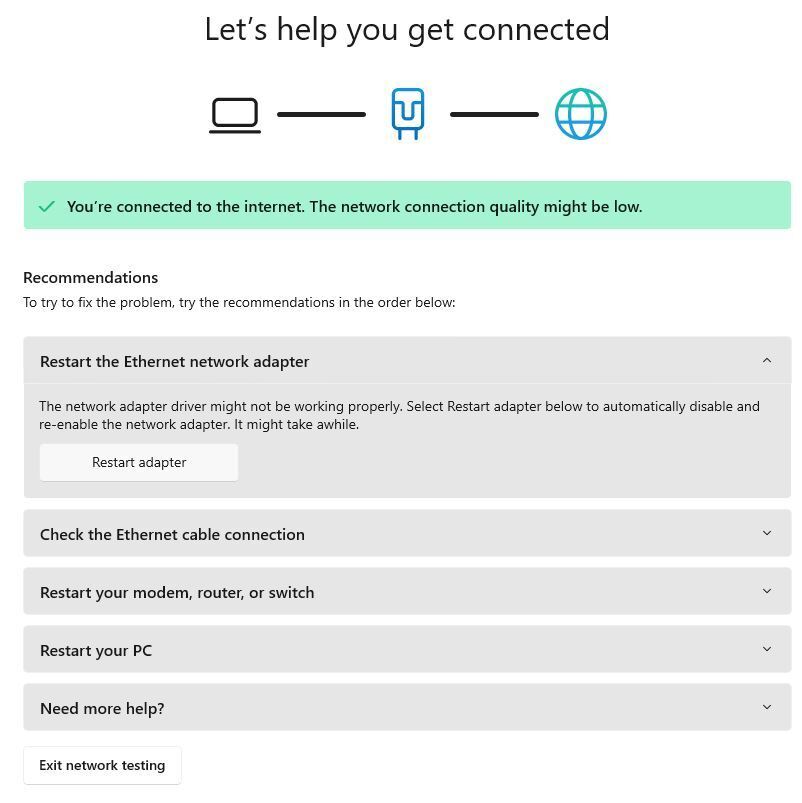 Ed Tittel / IDG
Ed Tittel / IDGŞekil 8: Yeni ağ sorun gidericisi, tanıdık bir dizi önerilen eylem sağlar. (Büyütmek için resme tıklayın.)
Yardım Al’ın yeni formattaki eski sorun gidericilere çok benzediğini gözlemleme eğilimindeyseniz, hedeften sapmış değilsiniz. Bu, sorun gidermenin yeni bir yoludur, ancak temeldeki araçlar ve teknikler tamamen benzerdir.
Yardım Alın, kullanıcılara, kullanıcının bildirdiği sorunu çözmeye yönelik adım adım tanılama, sıfırlama ve onarım araçlarını sunmaya devam ediyor. Yeni şişelerdeki eski şarap olabilir, ancak en azından selefi kadar iyi çalışıyor ve genel Windows 11 görünümüne ve hissine daha iyi uyuyor.
Buradan nereye?
Bu nedenle, Windows 11 22H3’teki yeni Yardım Alma araçlarını ve olanaklarını keşfetmeye başlamanın tam zamanı. Sonunda Yardım Alın, sorun giderme açısından gidilecek tek yol olacaktır.
Bütün bunlar, tüm eski sorun gidericilerin Windows 10’da hala çalıştığını ve bunlara her zaman olduğu gibi üzerinden erişebileceğinizi söyledi. Ayarlar > Güncelleme ve Güvenlik > Sorun Giderme. Yaklaşımınız ne olursa olsun, Windows sorun giderme en az önümüzdeki bir veya iki yıl boyunca birden fazla gezinme yolu ve araç seti üzerinden çalışmaya hazırdır.
Telif Hakkı © 2024 IDG Communications, Inc.
